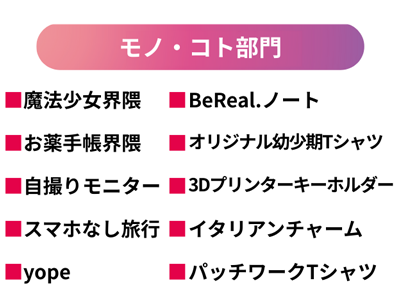WordPressは柔軟なカスタマイズ性をもち、小規模なサイトから大規模なサイトまで対応できることから、ブログだけではなくCMS(コンテンツマネジメントシステム)として世界中で広く採用されています。情報が豊富に公開されていることから導入や学習の敷居が比較的低いのですが、その反面、基本的な仕組みを理解しないまま、もう一歩深くカスタマイズしたいと思ったときに行き詰まってしまう方も意外に多いのが実情です。
『一歩先にいくWordPressのカスタマイズがわかる本』は、そのような一度はWordPressのテーマ作成の基本的な手順を経験したことはあるけれど、次のステップへどうやって進んだらよいかを迷っている方のための指南書です。今回は、その中からWordPressを有効活用して目的の成果につなげるためのポイントをご紹介していきます。
成果を出すにはまず準備から
サイトを作成するときは、まず必要なコンテンツを整理し、サイトマップを作成します。このときに考えておかなければいけないのは、コンテンツをどのように分類し、誰がどのように更新していくのかということです。コンテンツの分類方法と、その更新について考えるということは、サイトが何を伝え、何をゴールとするかを決める大切な工程の一つです。
そして、コンテンツの分類方法と更新について考えるとき、WordPressのカスタマイズの特性をよく理解しておくことが、コンテンツとより親和性の高いサイトを構築することに繋がります。
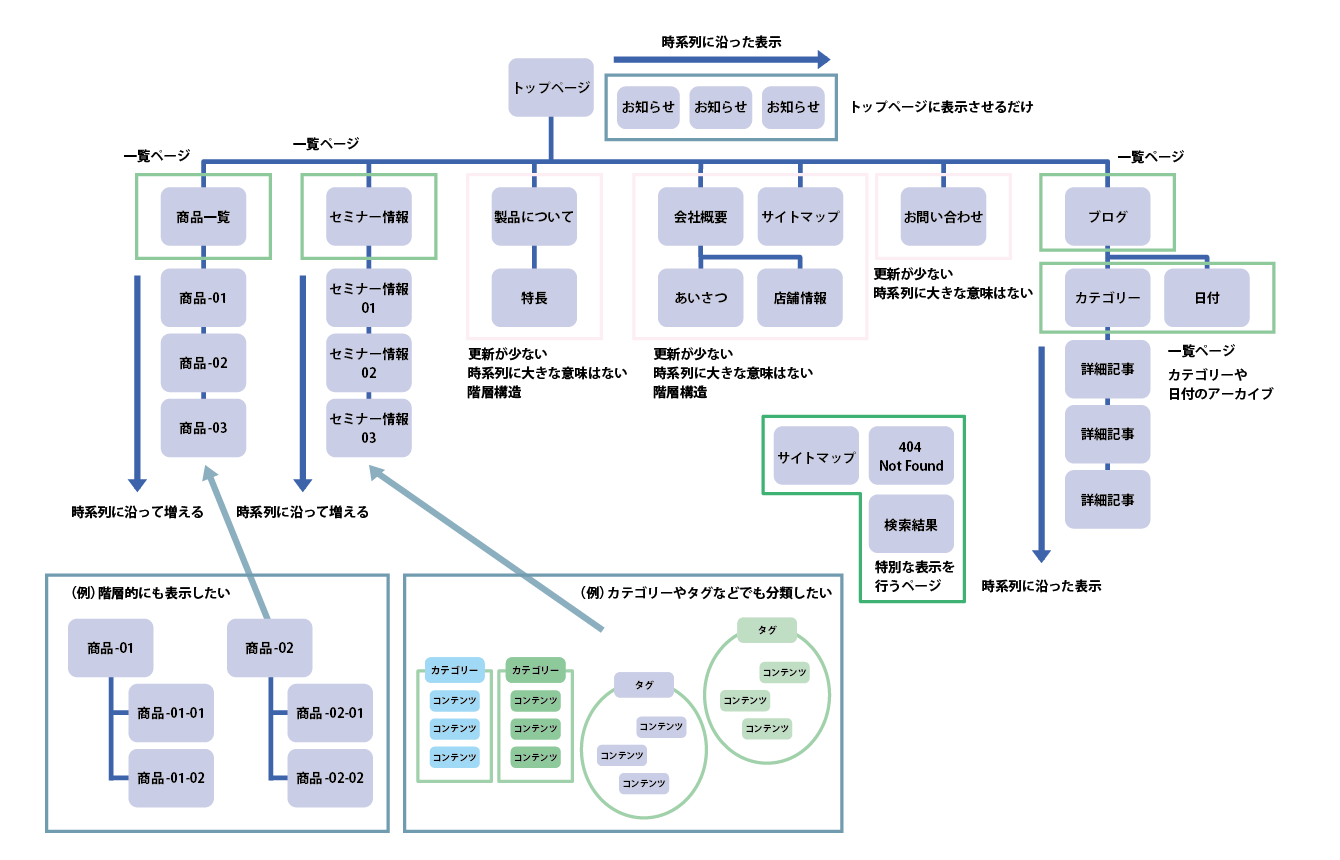
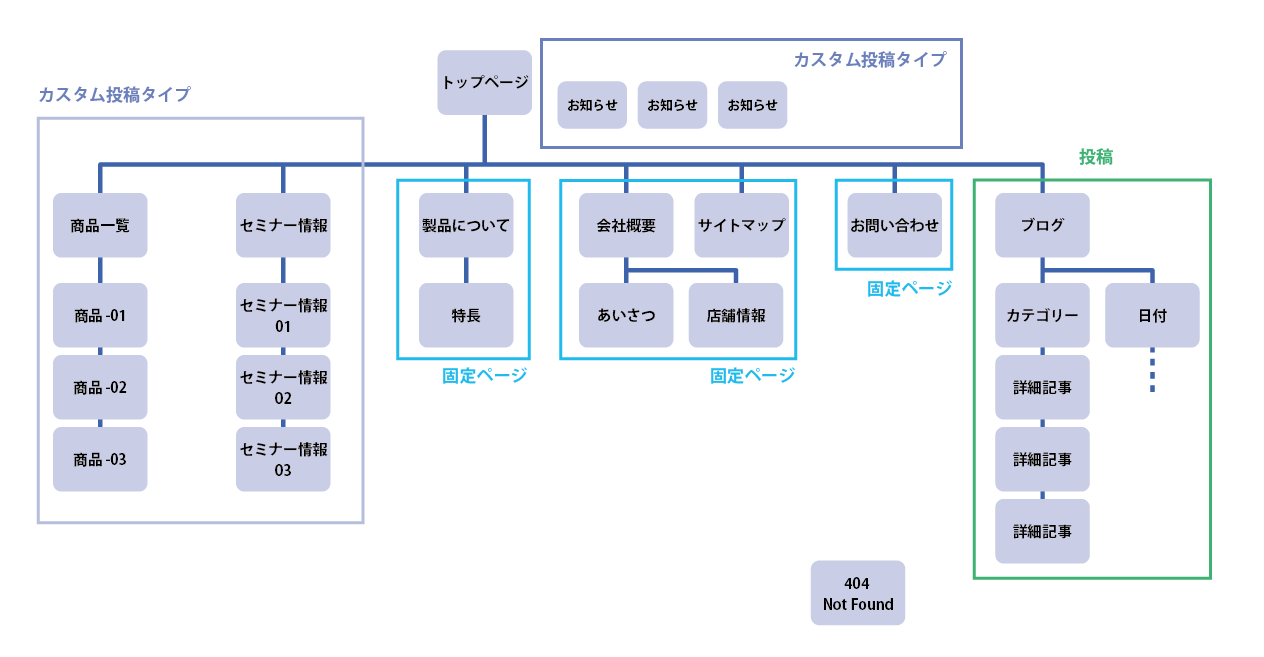
コンテンツをどのように分類すべきかを考える
(1)「投稿」と「固定ページ」、どちらに適しているかを考える
WordPressには「投稿」と「固定ページ」という二種類のページ機能があり、コンテンツの性質に合わせて、これらを使い分ける必要があります。
「投稿」は時系列で積み上がるコンテンツ作成に適しており、「固定ページ」は階層構造をもつ、比較的更新の少ないコンテンツを作成するのに適しています。WordPressはもともとブログを書くためのツールでしたから、日記=「投稿」、自己紹介=「固定ページ」と考えるとイメージしやすいでしょう。
これを通常のWebサイトに応用すると、ニュースや製品紹介ページのように日々新しく追加され、コンテンツが積み上がっていくものは「投稿」を、会社案内のように階層構造でコンテンツを整理していくものは「固定ページ」を利用するとよいと考えることができます。
(2)「カテゴリ」と「タグ」、コンバージョンにつながる分類を考える
WordPressには「カテゴリ」や「タグ」でコンテンツを分類する方法があります。カテゴリは階層構造を持ち、タグは階層構造を持たない、という違いがあります。
例えば、デパートのフロアマップを考えてみましょう。地下は食料品、1Fは化粧品、2Fは婦人服……さらにそれぞれのフロアは各ブランドで分類されています。まさしく階層構造になっています。このような分類方法が「カテゴリ」です。
9Fの催事場では「母の日特集」が開催されています。ここには、ケーキ、ハンカチ、口紅、カーディガンなど、各フロア(各カテゴリ)から「母の日」というキーワードで集められたものが販売されています。ケーキ、ハンカチ、口紅、カーディガンはそれぞれ並列な商品です。このような分類方法が「タグ」です。
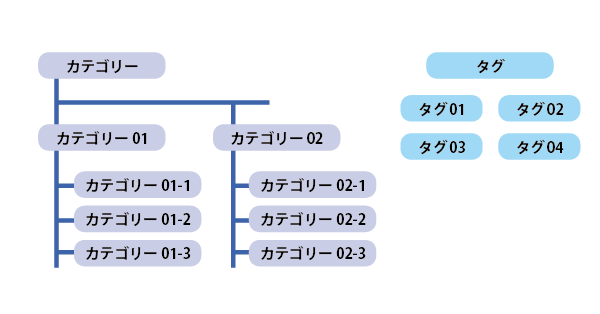
では、先ほどのデパートを、地下は母の日、1Fは父の日、2Fは子供の誕生日……という別の分類方法で考えてみましょう。
この分類のとき、ケーキを買いたいときはどこに行けばよいでしょうか? どのフロアにもケーキがありそうです。「ケーキを買う」という目的だけを考えると、1つ目のフロアマップのように食料品売り場でケーキを探すほうが早そうです。逆に「父の日の何か」が目的の場合には2つ目の分類の仕方のほうが便利そうです。
このように、コンテンツの分類方法は、ユーザーがどのゴールを目指しているか、どうしたら目的のコンテンツに早くたどり着けるかを考慮して選ぶ必要があります。つまり、適切な分類をすることで、動線がよくなり、サイトの回遊率を高め、コンバージョンに繋がりやすくなるといえます。
なお、本書では投稿・固定ページのほかに「カスタム投稿タイプ」、カテゴリ・タグのほかに「カスタム分類」を利用し、更に細かくコンテンツを分類する考え方を紹介しています。
コンテンツマーケティングに集中できる環境を整える
日々良質なコンテンツをいかに間違いなく、少ない労力で積み上げていくことができるか。これがCMSを導入することの大きな目的の一つになります。
(1)誰が更新しても同じ結果となるようにする
新しいページを作成したり更新したりするたびに複雑なHTMLを書かなければならなかったり、ちょっとしたミスで大きな表示崩れが起きるようでは、作業ができる人が限られてしまいます。だから、どんな人が更新をしても、同じ結果となるようにしておく必要があります。
例として「商品スペックの表」を考えてみます。サイズ、色などの見出しは定型的ですが、それぞれの内容は商品によって異なります。そうであれば、異なる部分だけ入力できれば、表組みや見出しを繰り返し書く必要がなくなります。定型的な部分をテンプレートで出力し、異なる項目だけ、管理画面で入力できるようにすれば、HTMLを知らない人でも、複雑な表組みを簡単に作ることができます(本書では入力欄の作成に、プラグインで拡張したカスタムフィールドを利用する方法を紹介しています)。
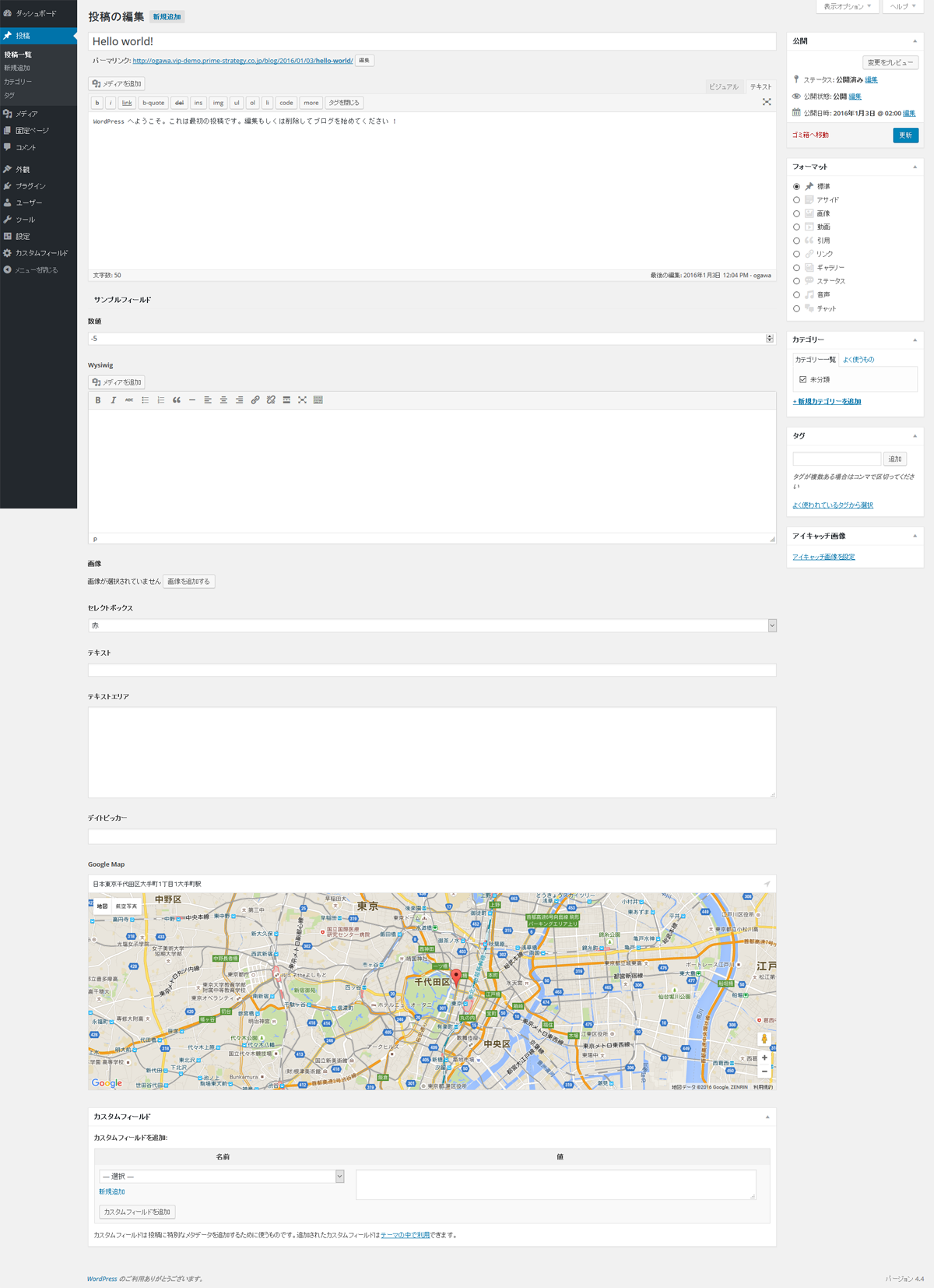
プラグイン「Advanced Custom Fields」でカスタマイズした管理画面
(2)適切な権限設定でミスを防止する
WordPressにはデフォルトの機能として、「管理者」「編集者」「投稿者」など、ユーザーの権限が設定できるようになっています。また、プラグインを利用することで、さらにこまやかな権限を設定することができます。
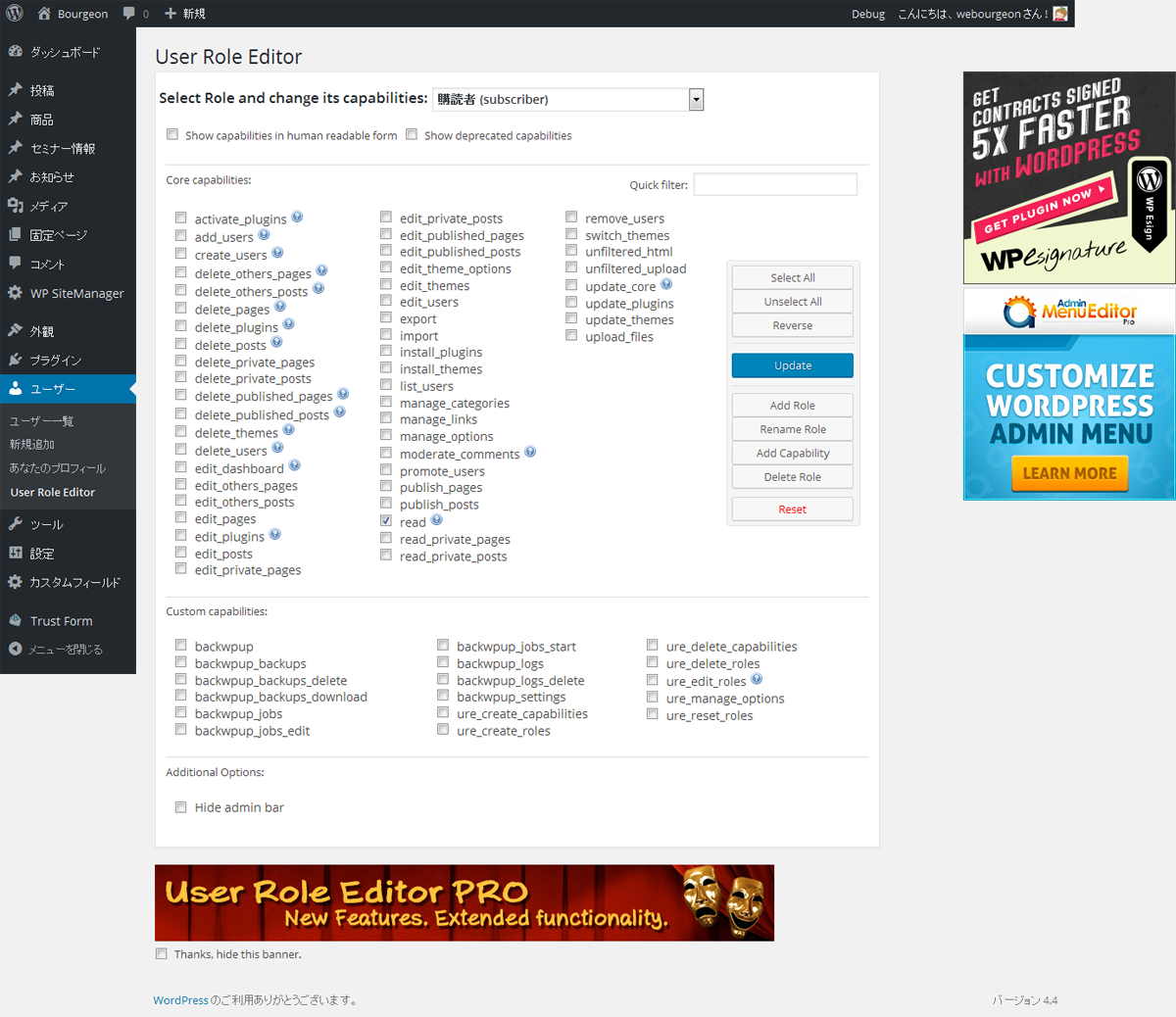
これにより、特定のユーザーには特定のコンテンツのみ更新できるように設定したり、公開権限のないユーザーと公開権限をもつユーザーを作ることで、承認されたコンテンツのみ公開できるようになります。
権限によって管理画面に表示するメニューを変えることもできるので、編集すべきでないコンテンツを誤って編集してしまったり、重要な設定を変えてしまったりする事故を防ぐことができます。
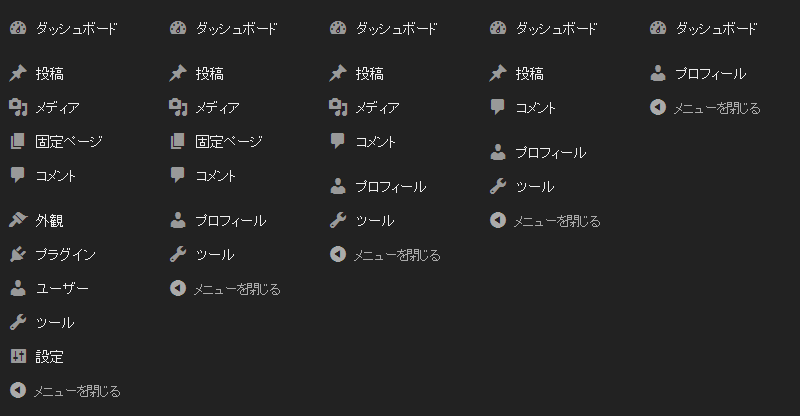
日々のコンテンツ制作にいかに集中できるようにするかは、制作者としては腕の見せどころです。発注側であれば、できるだけ細かく作業フローや、担当者のスキルなどを伝えて、作り込でもらう価値のある部分でしょう。
サイトに付加価値を与え、成果につなげるカスタマイズのポイント
最後に、プラグインを使って比較的簡単にでき、SEOやマーケティングに役立つカスタマイズをいくつか紹介します。
(1)適切なキーワードやディスクリプションを設定し、SEO対策に役立てる
最近では重要度が少し下がってきたとはいえ、適切なキーワードやディスクリプションを設定することはSEO上有効な手段です。WordPressを企業サイトなどに用いる際に必要な機能を網羅した統合パッケージプラグイン「WP SiteManager」を利用すると、デフォルトのキーワードやディスクリプションの設定、各ページでのキーワードやディスクリプションの設定が管理画面上から簡単にできるようになります。
(2)SNSを有効活用し、マーケティングに役立てる
いまやSNSと連携していないWebサイトはないのではないかというくらい、SNSとの連携はポピュラーで重要なマーケティングの手法となりました。WordPressにもSNSと連携するためのプラグインが数多くあります。それぞれ連携できるSNSの種類が異なるので、必要なものが揃っているものを選ぶとよいでしょう。
また、プラグインの中には、記事の作成時にFacebookページやTwitterと連携して自動投稿を行なえるものもあります。このような自動連携を行なうことで、より広い範囲のユーザーにWebサイトのコンテンツを届けることができます。
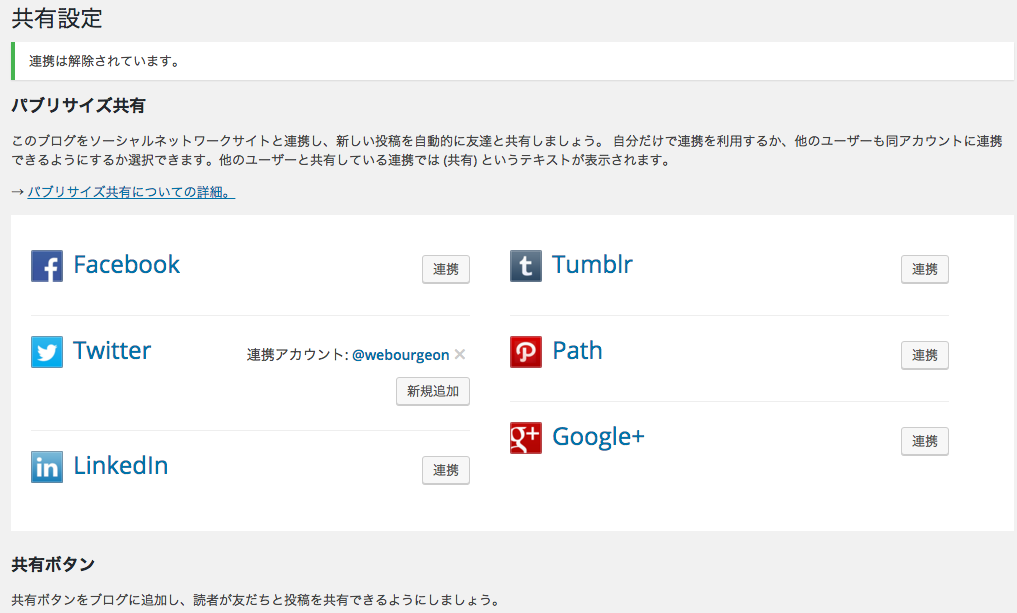
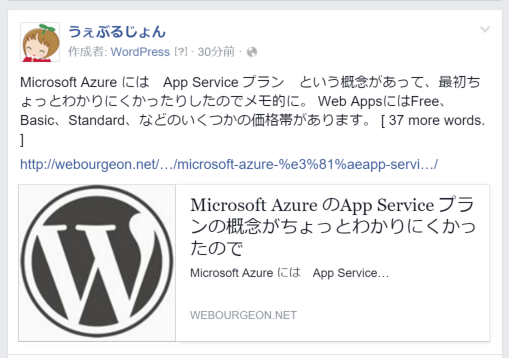
SNSはそれぞれ独自の仕様を持っていて、仕様変更が早いものも多くあります。いつのまにかプラグインが対応しなくなっていて適切に表示されていなかった、ということがないように、プラグインを選択する際は更新頻度の高さも基準にするとよいでしょう。さらに、SNSの仕様変更に関する情報は、常にキャッチできるよう気を配っておきましょう。
(3)関連記事でサイト内の回遊を高め、PVアップ
関連記事の出力は、サイト内の回遊性を高めるに非常に有効な手段です。外部のツールもありますが、WordPressのプラグインにも関連記事を出力できるものがいくつかありますし、「カテゴリ」や「タグ」などの分類を利用した関連記事の表示も有効です。
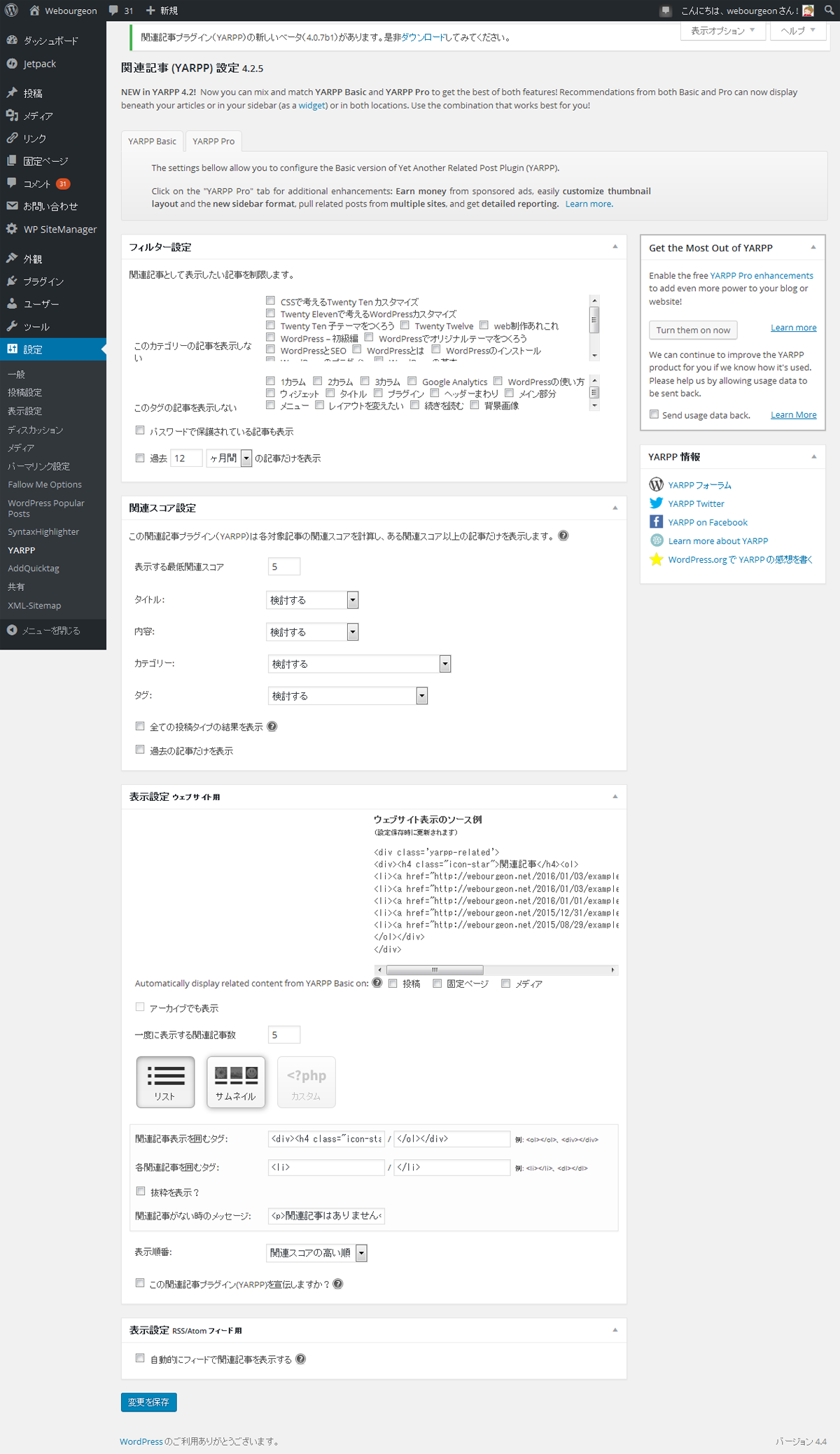
(4)XMLサイトマップを出力して、もれなくクロール
サイトの構成を検索エンジンに伝え、もれなくクロールしてもらうためにはXMLサイトマップの出力もかかせません。プラグイン「Google XML Sitemaps」を利用すれば、ページやカテゴリの追加時にも自動的にXMLサイトマップを出力してくれます。
いかかでしょうか。WordPressでのサイト作成には、無限の可能性が広がっています。仕組みを知り、コンテンツの特性を活かした成果の出るサイトづくりにぜひ挑戦してみてください。